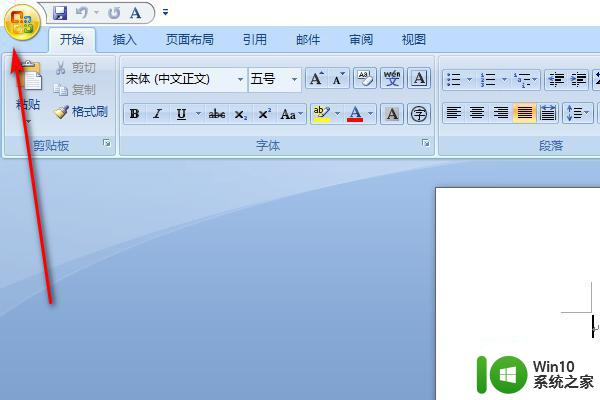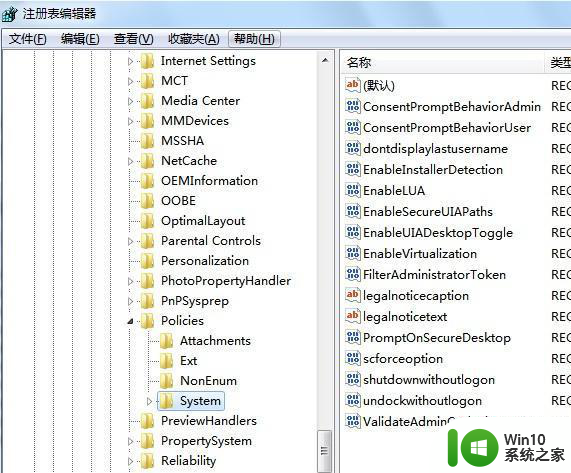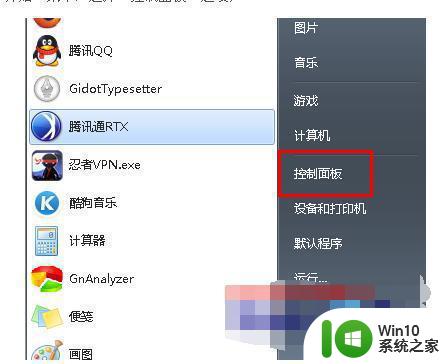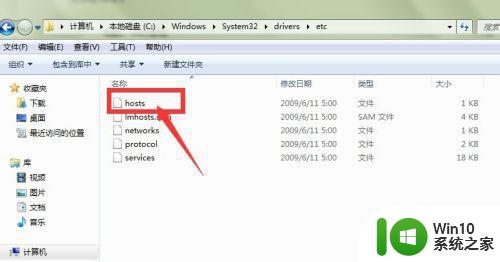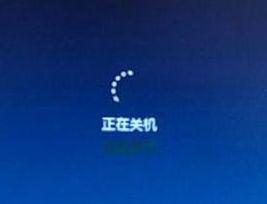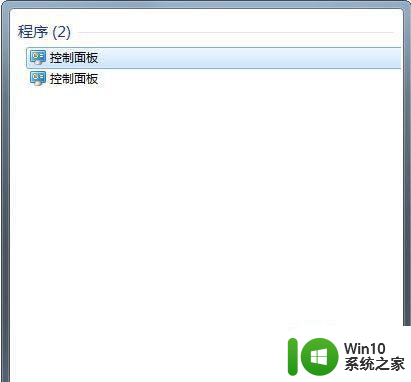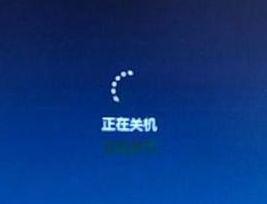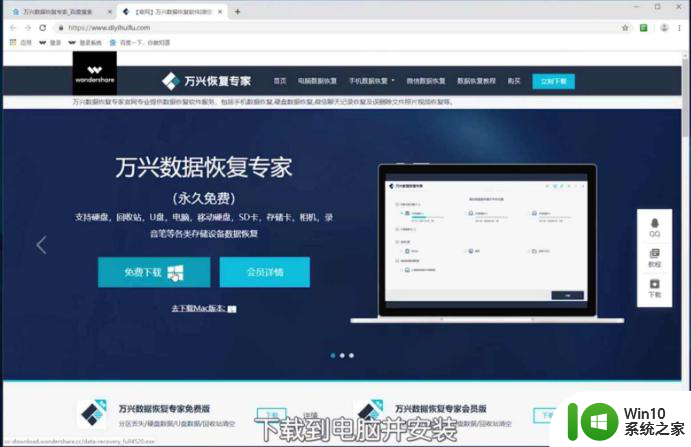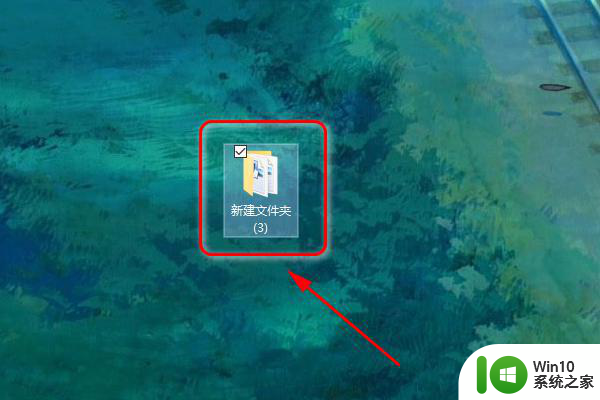win7系统word写到一半突然关机怎么恢复数据 win7 word没保存关机了怎么处理
win7系统word写到一半突然关机怎么恢复数据,Win7系统的Word写到一半突然关机,可能会让我们感到焦虑和不安,但是不要担心我们可以采取一些措施来恢复数据。首先重新打开Word软件,它会自动恢复上次关闭时的文档。如果没有自动恢复选项,可以尝试找到“文件”选项中的“恢复”功能,从中选择最近编辑的文档进行恢复。另外为了避免类似情况再次发生,我们应该养成定期保存文档的习惯,并使用自动保存功能。这样即使突然关机,我们也能够最大程度地减少数据丢失的风险。
处理方法如下:
1、打开计算机,进入文件夹:C:用户AdministraterAppData,随后点击Microsoft按钮。
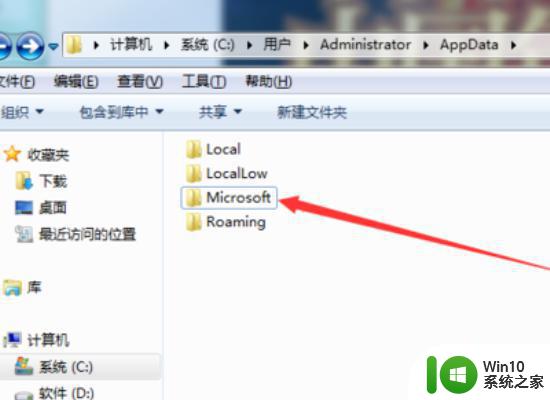
2、找到后缀名为.asd的文件,右键点击重命名。

3、将文件后缀名修改为.docx,随后双击。
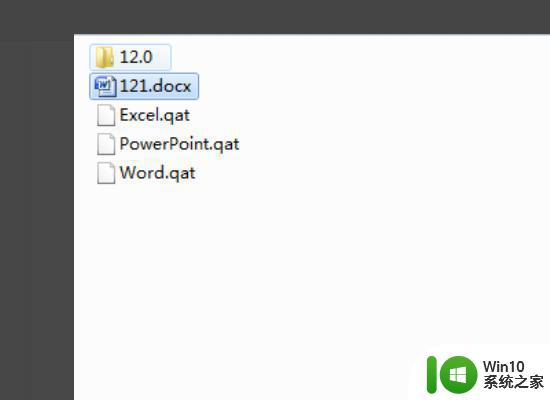
4、接着即可看到这就是刚刚关机未保存,但是系统实际上自动保存的word文档了。
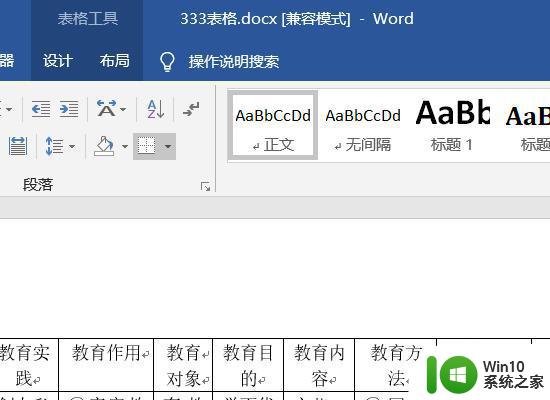
以上就是在win7系统使用word编辑文档时突然关机导致数据丢失的解决方法,如果你也遇到了类似的问题,可以参考本文中的步骤进行数据恢复,希望这些信息能对你有所帮助。